Як усунути проблеми із записом екрана Samsung Galaxy S22/Plus/Ultra
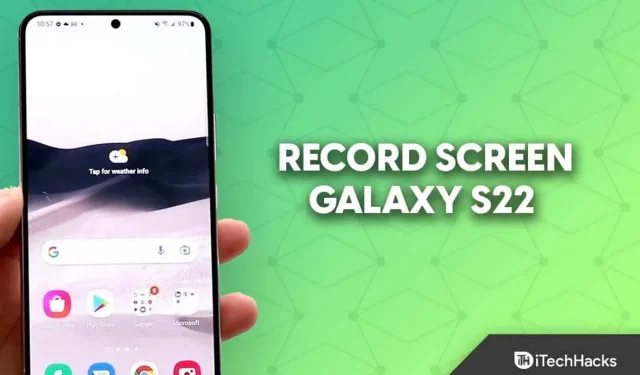
Раніше цього року Samsung представила серію galaxy S22. Три флагманські смартфони — Samsung Galaxy S22, Galaxy S22 Plus і Galaxy S22 Ultra — були частиною серії. Ви можете записувати екран на Galaxy S22 за допомогою запису екрана, який входить до складу телефонів Samsung.
Ви можете записувати екран у відеоформатах за допомогою Screen Recorder. Якщо ви хочете зняти підручник, ролик або навіть відеоісторію, це може бути корисним. Вам не знадобляться інші програми для запису екрана на Galaxy S22, оскільки пристрої Samsung оснащені вбудованим записом екрана.
Ви потрапили на правильний сайт, якщо вам потрібні інструкції щодо запису екранів на Samsung Galaxy S22. Ця публікація покаже вам, як записати екран на Galaxy S22.
Проблема із записом екрана Samsung Galaxy S22, Plus і Ultra
На Galaxy S22 ви можете записувати свій екран за допомогою вбудованого запису екрана. Для запису екрану не потрібні додаткові сторонні програми. Ви можете виконати наведені нижче інструкції, щоб записати екран на Galaxy S22:
- Відкрийте панель швидкого доступу , провівши пальцем вниз від екрана. Зверніть увагу на опцію Screen Recorder і торкніться її. Якщо ви не знайдете цю опцію на панелі швидкого доступу, вам доведеться додати її вручну, виконавши наведені нижче дії.
- Повністю посуньте панель швидкого доступу вниз.
- Торкніться трьох крапок у верхньому правому куті, а потім торкніться опції «Редагувати кнопки» .
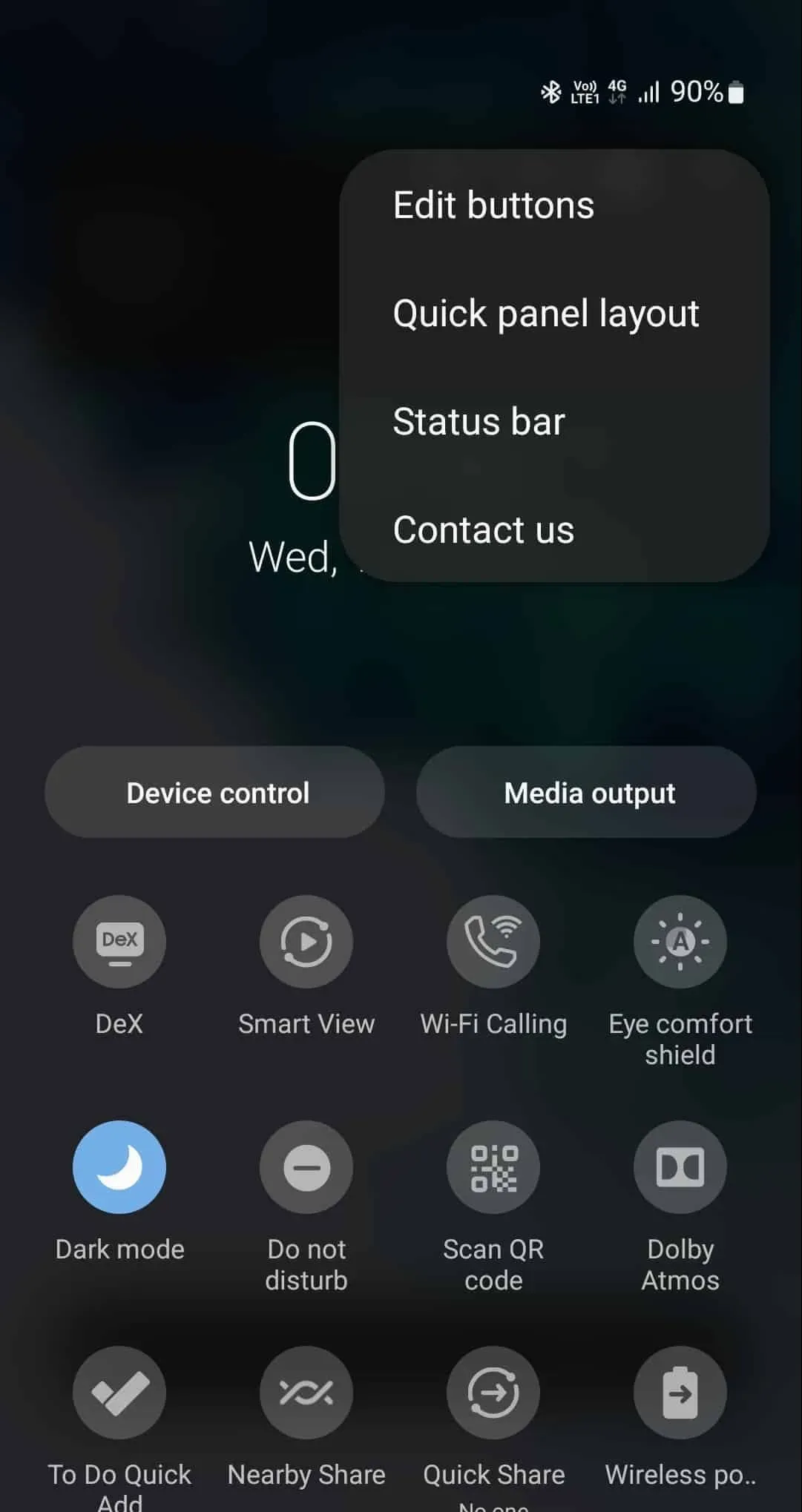
- У розділі «Доступні кнопки» знайдіть піктограму запису екрана. Перетягніть значок униз і додайте його на панель швидкого доступу.

- Тепер ви зможете побачити піктограму Screen Recorder на самій панелі швидкого доступу. Натисніть на значок, щоб почати запис екрану.
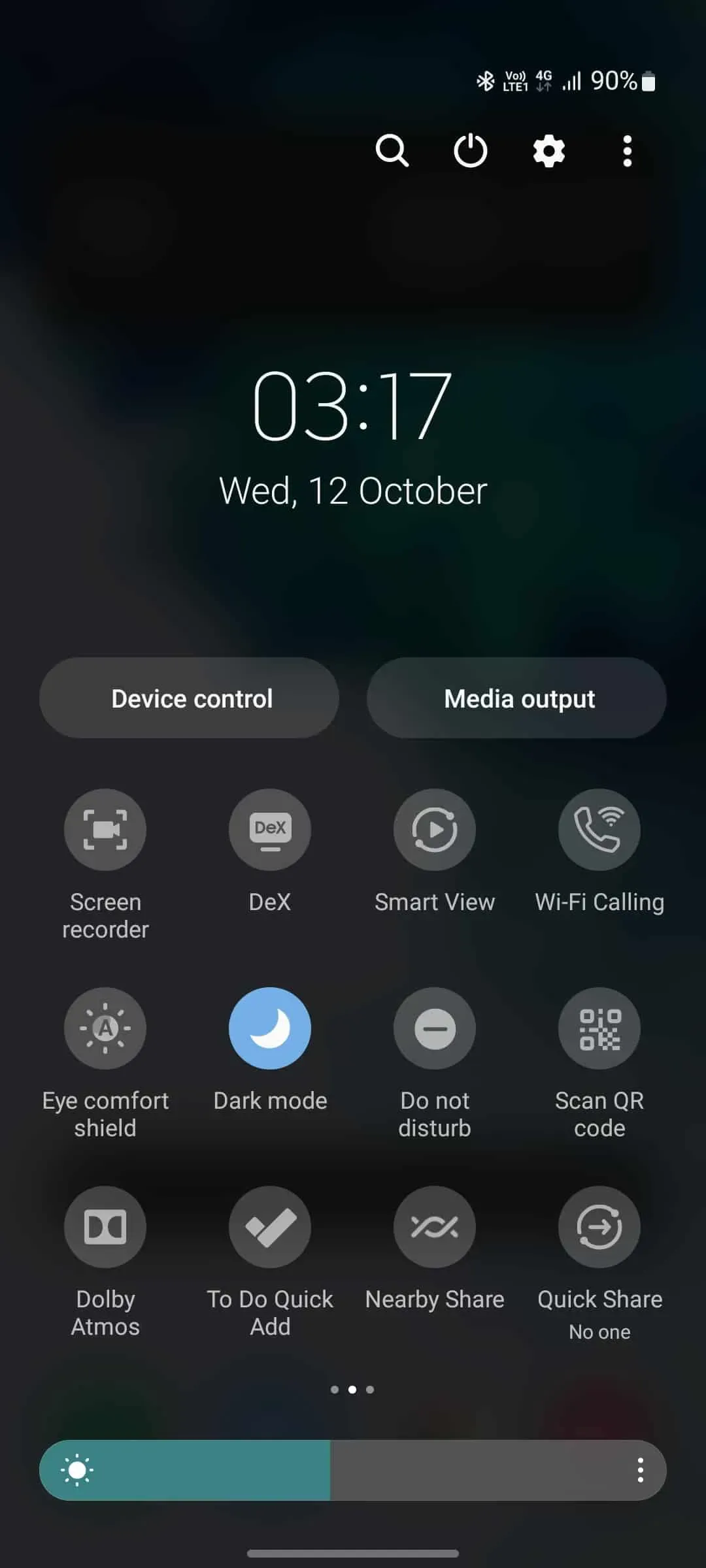
- Якщо ви записуєте екран вперше, програма запитає дозвіл на програму запису екрана. Надайте всі дозволи, які він запитує.
- Вам буде надано три варіанти запису звуку під час запису екрана:
- Немає – цей параметр не записує звук.
- Медіа- Ця опція записуватиме звук із пристрою під час запису екрана.
- Мультимедіа та мікрофон – записуватиме звук із пристрою та мікрофона.
- Якщо ви бажаєте показувати натискання та дотики, увімкніть перемикач Показати натискання та дотики .
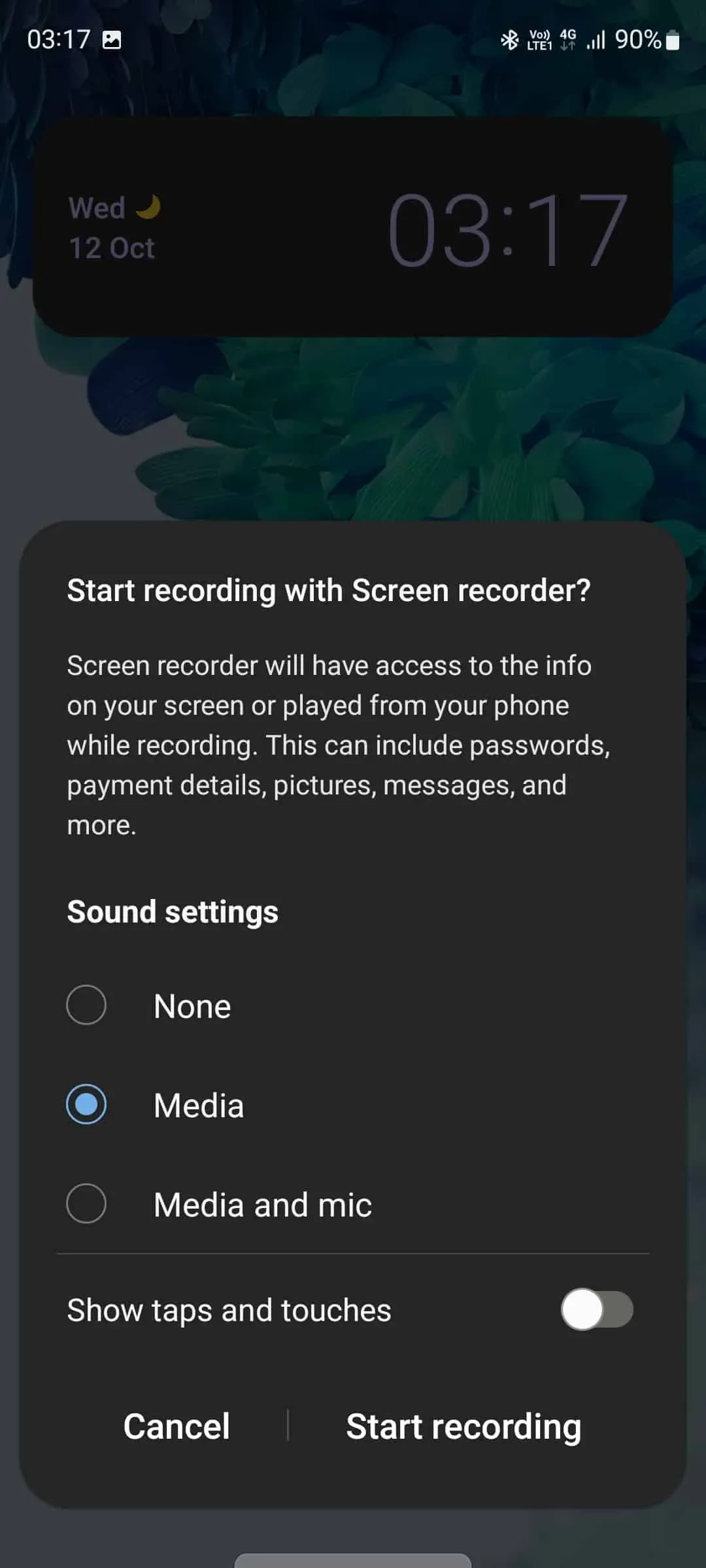
- Щоб розпочати запис екрана, натисніть «Почати запис».
- Розпочнеться 3-секундний зворотний відлік. Після зворотного відліку екран буде записано.
- Щоб завершити запис, натисніть кнопку Зупинити , щоб зупинити запис екрана.
- Після цього запис буде збережено в галерею.
Запис керування екраном
Під час запису екрану можна вибрати один із налаштувань керування, зокрема:
- Пауза/Відтворення – Ця кнопка призупиняє запис екрана. Після призупинення запису натисніть кнопку відтворення, щоб відновити запис екрана.
- Камера – якщо ви хочете записати себе під час запису екрана, торкніться цієї опції. Це ввімкне передню камеру вашого телефону.
- Ручка – якщо ви хочете писати на екрані під час запису екрана, торкніться цієї опції. Ви також можете налаштувати перо, вибравши різні штрихи та кольори.
- Зупинити – натисніть цю кнопку, щоб зупинити запис.
Дотримуйтесь інструкцій нижче, щоб налаштувати якість відео та розмір відео селфі під час запису екрана.
- Проведіть пальцем вниз від верхнього краю екрана, щоб відкрити панель швидкого доступу.
- Тут натисніть і утримуйте піктограму Screen Recorder , щоб отримати доступ до налаштувань.
- Щоб змінити якість відео, торкніться опції «Якість відео» та виберіть між різними якостями відео.
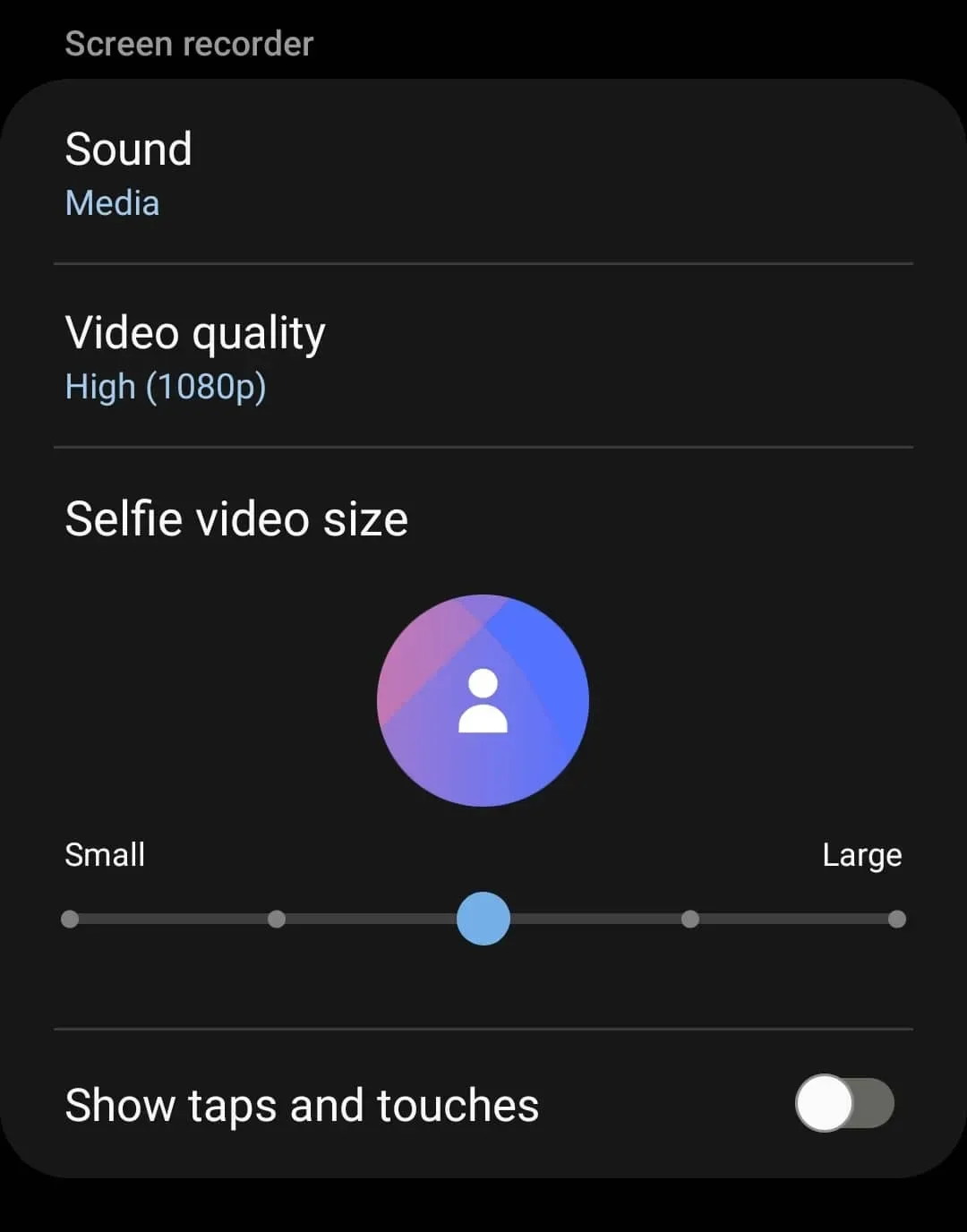
- Перетягніть повзунок під розділом «Розмір відео селфі», щоб змінити розмір відео селфі. Перетягніть повзунок вправо, щоб збільшити розмір відео селфі, і вліво, щоб зменшити його.
Висновок
Ви можете записувати екран за допомогою свого Galaxy S22 таким чином. Ви можете використовувати вбудований рекордер екрана вашого Galaxy S22, щоб захопити екран, дотримуючись наведених вище процедур. Хоча ви можете записувати екрани за допомогою програм сторонніх розробників, ми радимо використовувати вбудований запис екрану на пристрої Samsung.
Часті запитання – FAQ
Що робити, якщо Galaxy S22 не має опції запису екрана?
Опцію запису екрана потрібно вручну додати на панель швидкого доступу. Для цього дотримуйтеся наведених нижче інструкцій.
- Відкрийте панель швидкого доступу, торкніться трьох крапок у верхньому правому куті, а потім опції «Редагувати кнопки» .
- Перетягніть піктограму Screen Recorder із розділу «Доступні кнопки» вниз.
- Тепер ви зможете використовувати записувач екрана на Galaxy S22.
Чи доступна опція запису екрана для Samsung?
У більшості найновіших смартфонів Android, а не лише у Samsung, є опція запису екрана. На різних пристроях Android можна використовувати вбудований записувач екрана.



Залишити відповідь